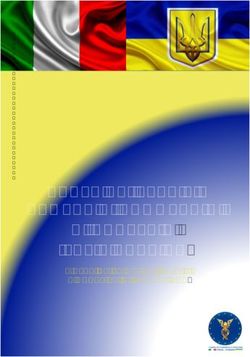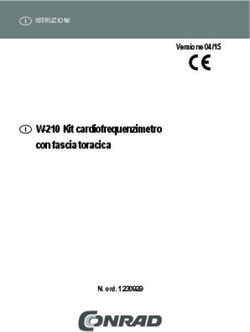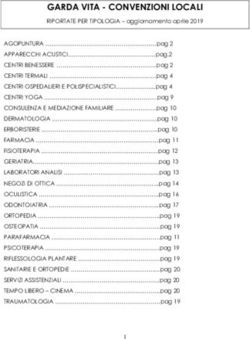MANUALE DI ISTRUZIONI PER L'USO - Fototrappola Scout Guard BG310-M Aggiornato in data 30/01/20 - Adinolfi
←
→
Trascrizione del contenuto della pagina
Se il tuo browser non visualizza correttamente la pagina, ti preghiamo di leggere il contenuto della pagina quaggiù
MANUALE DI ISTRUZIONI - Fototrappola Scout Guard BG310-M
1. ISTRUZIONI
1.1 Descrizione Generale
1.2 Panoramica della fototrappola
2. OPERAZIONI PRELIMINARI
2.1 Accorgimenti
2.2 Alimentazione
2.3 Inserimento scheda SD e SIM card
2.4 Modalità di impostazione
2.5 Scatto di immagini e video manuale
2.6 Gestione di immagini e video
2.7 Invio di immagini tramite MMS o e-mail
2.8 Invio di immagini e video tramite il servizio cloud Molnus
2.9 Modalità di attivazione automatica
3. DISPLAY ED IMPOSTAZIONI DELLA FOTOCAMERA
3.1 Display informativo
3.2 Comunicazione mobile
3.3 Software di installazione della fototrappola
3.4 Voci delle impostazioni
3.5 Opzioni delle impostazioni
4. SPECIFICHE TECNICHE
APPENDICE 1: MONTAGGIO DELLA FOTOTRAPPOLA
APPENDICE 2: RISOLUZIONE DEI PROBLEMI
APPENDICE 3: GLOSSARIO
APPENDICE 4: ZONA DI RILEVAMENTO DEL SENSORE PIR
APPENDICE 5: LISTA DEI COMANDI SMS
APPENDICE 6: CODICI ERRORI
APPENDICE 7: SPECIFICHE TECNICHE
APPENDICE 8: LISTA DELLE PARTI
2MANUALE DI ISTRUZIONI - Fototrappola Scout Guard BG310
1. ISTRUZIONI
1.1 Descrizione generale
Questa fotocamera è un dispositivo di sorveglianza automatico con LED IR invisibili.
Può essere innescata da qualsiasi movimento di esseri umani (o animali) in una certa regione di
interesse (ROI) monitorata da un sensore ad alta sensibilità di movimento a infrarossi passivo (PIR),
e poi scattare foto di alta qualità (fino a 18 Mp) o video clip (720p HD). Invia le immagini scattate in
tempo reale verso i numeri di cellulare o verso gli indirizzi email sfruttando la tecnologia GPRS.
Inoltre, può essere attivata da un timer, il che significa che la fotocamera può catturare immagini o clip
video a intervalli di tempo indipendentemente dal fatto che ci sia movimento di esseri umani o animali.
Grazie all’illuminatore ad infrarossi invisibili, scatta immagini chiare e video (in bianco e nero) anche
nel buio della notte.
Il dispositivo è progettato per l'uso all'aperto ed è resistente all'acqua e alla neve. Inoltre, la fotocamera
può essere utilizzata come una fotocamera digitale portatile.
1.2 Panoramica della fototrappola
Dedicate qualche minuto per familiarizzare con i comandi della fotocamera ed il display. È utile fare
riferimento a questa sezione durante la lettura del manuale.
3MANUALE DI ISTRUZIONI - Fototrappola Scout Guard BG310-M
2. OPERAZIONI PRELIMINARI
2.1 Accorgimenti
• La tensione di lavoro è 3.7V.
• La fotocamera è alimentata da 2 batterie ricaricabili modello 18650 (Utilizzare solo batterie 18650)
o in combinata con pannello solare dedicato.
• Si prega di installare le batterie secondo la polarità indicata.
• La fotocamera non ha memoria interna per salvare le immagini o video. Se la scheda micro SD
non è inserita, la fotocamera si spegne automaticamente.
• Non inserire o estrarre la scheda micro SD quando l'interruttore è in posizione ON.
• Formattare la scheda micro SD con la fotocamera quando viene utilizzata per la prima volta.
• In modalità TEST, se nessuna operazione viene effettuata, la fotocamera si accende in modalità ON
dopo circa 3 minuti. Accendere di nuovo l'alimentazione per continuare a lavorare in modalità TEST.
• Verificate che la vostra SIM card sia abilitata al traffico GPRS e MMS. Una volta accesa in modalità
TEST ci vogliono circa 10-20 secondi perchè la macchina acquisisca il segnale telefonico.
Per usare la fototrappola sono necessari:
• Una scheda micro SD
• 2 batterie ricaricabili modello 18650
• Un computer con porta USB 2.5
• Una SIM card abilitata al traffico voce e al traffico GPRS e MMS. (TIM, VODAFONE e WIND sono
compatibili, si consiglia di utilizzare TIM in quanto compagnia compatibile al 100% e fornisce un
segnale più stabile).
2.2 Alimentazione
• Usare 2 batterie ricaricabili 18650. Utilizzare solo batterie al litio 18650.
• Installare le batterie completamente cariche secondo le polarità indicate.
• Pannello solare da poter utilizzare assieme alle 2 batterie 18650 per ricaricarle in tempo reale.
In caso di batteria scarica, la fotocamera si spegne automaticamente dopo che il LED indicatore
lampeggia per un po'. Se avete impostato la funzione MMS, vi arriverà un avviso di batteria scarica via
SMS o Email o tramite servizio cloud Molnus.
Fototrappola BG310-M con batterie 18650 inserite Pannello solare dedicato
NOTA:
- Le batterie interne possono essere ricaricate in automatico quando si utilizza il pannello solare.
- C'è il rischio di esplosione se la batteria viene sostituita con un tipo non corretto.
Alimentazione esterna tramite pannello solare
E’ possibile dare energia alla fototrappola o ricaricare le batterie 18650 tramite un cavo USB esterno
dotato di alimentatore (5V/2A) o tramite pannello solare dedicato.
4MANUALE DI ISTRUZIONI - Fototrappola Scout Guard BG310
Funzioni della fototrappola quando è collegata tramite porta USB:
On (modalità caccia): in questa modalità il cavo USB caricherà in automatico le batterie 18650
Modalità SETUP (TEST): quando si collega il cavo USB alla fototrappola e al PC verrà mostrato sullo
schermo le due possibili scelte da selezionare, Mass Storage o Charging Mode.
Mass Storage: si potrà guardare o eliminare i filmati e le immagini realizzati dalla fototrappola.
Charging Mode: il cavo USB ricaricherà le batterie 18650.
2.3 Inserimento Scheda SD e SIM card
Inserire la SD-card e la scheda SIM come indicato sulla fototrappola. La fotocamera non ha memoria
interna per salvare le immagini o video. Se non è inserita alcuna SD-card o la scheda SD è bloccata, la
fotocamera non si accende. Inserire una scheda SIM telefonica abilitata al traffico voce e al traffico GPRS
e MMS. (TIM, VODAFONE e WIND sono compatibili).
NOTA: assicurarsi che l’interruttore di alimentazione della fototrappola sia su OFF (spento) prima di inserire
la scheda SIM nella fotrotrappola stessa.
Prima di inserire la scheda SD nella fotocamera, assicurarsi che l’alimentazione della fotocamera sia su
OFF (spento) e la scheda SD sia in posizione di “scrittura” (non bloccata).
2.4 Modalità di impostazione
SETUP Mode: Accendere la fotocamera alla posizione SETUP per impostare la fotocamera, scattare foto
manualmente, riprodurre le foto ed i video o inviare MMS manualmente.
5MANUALE DI ISTRUZIONI - Fototrappola Scout Guard BG310-M
Hunting Mode (Ricerca faunistica): quando le persone o gli animali passano davanti al raggio d’azione
della fototrappola, questa scatta in automatico foto o video come da impostazioni. Per attivare questa
modalità vai direttamente al paragrafo qui sotto.
OFF Mode: Spostare il pulsante in posizione OFF per spegnere la fototrappola.
2.5 Scatto di immagini e video manuale
Posizionare la fotocamera in modalità TEST / SETUP e premere
“►/ SHOT” per scattare manualmente le foto o registrare video.
Premere nuovamente “►/ SHOT” per interrompere la registrazione del video.
2.4 Modalità di impostazione
SETUP Mode: Accendere la fotocamera alla posizione SETUP tenendo premuto il tasto POWER per
impostare la fotocamera, scattare foto manualmente, riprodurre le foto ed i video o inviare MMS
manualmente.
On (Hunting Mode): quando le persone o gli animali passano davanti al raggio d'azione della
fototrappola, questa scatta in automatico foto o video come da impostazioni. Per attivare questa modalità
e quindi far iniziare a lavorare la macchina basta lasciare la fototrappola in modalità SETUP per circa 1
minuto senza eseguire nessun comando. Prima di entrare in modalità ON si illuminerà il LED frontale
per 10 secondi per poi spegnersi. Questo vi permetterà di fare gli ultimi accorgimenti prima di lasciare
la fototrappola dal luogo dove l’avete montata. Per ri-accendere la fototrappola basta tenere premuto
il pulsante POWER.
OFF Mode: Per spegnere la fototrappola quando il display è attivo, tenere premuto il tasto POWER.
NOTA: La fototrappola consumerà una piccola porzione di energia quando è in modalità OFF. Si consiglia
di rimuovere le batterie quando non viene usato il dispositivo per lunghi periodi di tempo.
2.5 Scatto di immagini e video manuale
Posizionare la fotocamera in modalità TEST / SETUP e premere
"▼" per scattare manualmente le foto o registrare video.
Premere nuovamente "▼" per interrompere la registrazione del video.
2.6 Gestione di immagini e video
Posizionare la fotocamera in modalità TEST / SETUP e premere il pulsante "POWER" per visualizzare
immagini o video.
L'ultima foto o l'anteprima del video verrà visualizzato sullo schermo LCD.
Per visualizzare:
Premere ▲ o ▼ per visualizzare l'immagine/video precedente o successiva.
NOTA: non si possono vedere i video direttamente sulla fototrappola.
Per eliminare una foto/video:
1)Premere OK nella modalità Test/Setup per entrare nella modalità di riproduzione e accedere alle
immagini ed ai video.
2)Premere il tasto MENU accedere alle opzioni della foto/video, schiacciare il pulsante ▲o ▼ per
trovare l'opzione Elimina.
3)Premere POWER quando è selezionata l'opzione Elimina.
4)Schiacciare il pulsante ▲o ▼per selezionare “SI”
6MANUALE DI ISTRUZIONI - Fototrappola Scout Guard BG310
5)Premere di nuovo POWER per confermare che si desidera eliminare foto/video.
2.7 Invio di immagini tramite MMS/ GPRS/Molnus
Le immagini possono essere inviate direttamente al tuo dispositivo wireless, alla tua e-mailo al servizio
cloud Molnus, in base alle impostazioni della modalità di invio scelte.
Per impostare l'email ed i dispositivi wireless è necessario che la fotocamera sia in modalità TEST /
SETUP. Le immagini possono essere inviate solo quando è inserita e configurata correttamente una
scheda SIM ed il segnale wireless è buono.
Per inviare manualmente una foto:
1. Mettere la fotocamera in modalità TEST tenendo premuto il pulsante “POWER”
2. Attendere che la fotocamera acquisisca il segnale di rete e riconosca la carta SIM.
---> indica che la carta SIM è riconosciuta dalla fotocamera.
---> indica che la carta SIM NON è riconosciuta dalla fotocamera o la scheda SIM non funziona
a causa di problemi di connessione/attivazione.
3. Seleziona un’immagine/video premendo il tasto POWER
4. Individuate e selezionate l’immagine che desiderate inviare manualmente
5. Premere il pulsante MENU e selezionare Invia a (Sent to): opzione attualmente impostata nelle
impostazioni della fotocamera
6. Premere nuovamente POWER per inviare l’immagine
Le impostazioni di invio stabiliscono l’ora in cui desiderate che le immagini vi vengano inviate e le
opzioni “Rapporto giornaliero” e “Instant” saranno attive solo quando la fotocamera sarà in modalità ON.
2.8 Invio di immagini e video tramite il servizio cloud Molnus
Che cos’è Molnus?
E’ un servizio cloud che ti permette di trasferire e archiviare immagini scattate dalla fototrappola su
un sistema cloud accessibile dal sito www.molnus.com o tramite App mobile scaricabile da Google
Play Store. In questo modo avrete accesso al materiale multimediale della fototrappola su qualunque
dispositivo che abbia la possibilità di connettersi alla rete web come uno smartphone, un tablet o un
computer.
Perchè usare Molnus?
• avrai uno spazio di archiviazione gratuito in grado di conservare diverse migliaia di foto (la
dimensione dei video che può essere caricata è di circa 10mb)
• per salvare foto e video sul tuo dispositivo gratuitamente schiacciando il pulsante “save as”
• per cambiare le impostazioni del dispositivo in qualunque momento a distanza, direttamente dal sito
Molnus, senza dover usare l’app BGTOOLS o gli SMS.
• i dati personali sono protetti
Guida alla configurazione del servizio Molnus
Per iniziare bisogna munire la fototrappola di scheda SIM voce e dati e inserire un indirizzo di posta
elettronica nella fototrappola con il programma BMC CONFIG (Vedi paragrafo 3.3)
Raccomandiamo di segnarsi su un foglio di carta il numero di telefono e l’APN (andare sul manuale
“parametri GPRS per invio mail”) della scheda SIM.
7MANUALE DI ISTRUZIONI - Fototrappola Scout Guard BG310-M
NOTA: l’APN viene fornito dall’operatore telefonico della scheda SIM in uso. Ogni operatore ha il suo
APN personale. Se viene usata una scheda SIM di cui non si conosce l’APN consigliamo di controllare
il sito internet dell’operatore telefonico.
Step 1: Andare sul sito www.molnus.com e registrarsi inserendo i dati richiesti
Step 2: Una volta completata la registrazione bisogna effettuare il Log In sul sito inserendo il codice di
attivazione che vi verrà consegnato tramite e-mail dopo aver completato la registrazione.
Step 3: Accendere la fototrappola in modalità SETUP e selezionare “Molnus” nella modalità “Send To”.
schiacciare OK e, nella sezione APN, inserire il dato corretto (ad esempio per schede TIM inserire
wap.tim.it)
NOTA: gli APN corretti per ogni operatore telefonico si possono consultare nel documento “PARAMETRI
GPRS PER INVIO MAIL” incluso nella cartella scaricata.
Step 4: Tornare sul sito www.molnus.com e sincronizzare la fototrappola con il sistema Molnus cliccando
sul pulsante “Register Camera”.
Compilare quindi i campi richiesti:
8MANUALE DI ISTRUZIONI - Fototrappola Scout Guard BG310
• Camera Name: dare un nome unico alla fototrappola che si vuole collegare
• IMEI e Control Code: visualizzati all’interno del menù della fototrappola e sono visualizzabili soltanto
con SIM card ed antenna inserita (vedi immagine qui sotto)
NOTA: per trovare la schermata qui sotto dopo aver schiacciato “Conferma”, schiacciare il tasto “▼”
• Region: inserire la regione dove si sta utilizzando la fototrappola
• Phone Number: inserire il numero di telefono della SIM card che si vuole usare per la fototrappola
Step 5: Provare a fare un invio di foto manuale oppure iniziando a registrare mettendo la fototrappola
in modalità ON.
Se l’invio della foto è stato completato con successo avete concluso la sincronizzazione della
fototrappola con il sistema Monlus e le foto e i video verranno salvati automaticamente nel sistema
cloud.
9MANUALE DI ISTRUZIONI - Fototrappola Scout Guard BG310-M
2.9 Modalità di attivazione automatica (Trigger Modes)
Ci sono 3 modalità di attivazione della fotocamera:
- mediante sensore PIR (PIR Trigger/Sensitivity),
- timer di attivazione (Time Lapse),
- con modalità combinata sensore PIR&Time Lapse (PIR&Time Lapse).
Attivazione mediante sensore PIR (PIR Trigger/Sensitivity)
La fotocamera funziona solo quando vengono rilevati movimenti, mentre, se la sensibilità del sensore PIR
è impostata su OFF, la fotocamera non si attiva se il sensore PIR rileva movimenti.
Attivazione con Timer di attivazione (Time Lapse)
La fotocamera si attiva all’intervallo di tempo impostato indipendentemente dal rilevamento del movimento.
Se si cambia il timer di attivazione su un valore diverso da zero, la fotocamera inizia a lavorare ad un
intervallo predefinito. L’utente deve impostare su OFF la modalità di attivazione tramite sensore PIR (PIR
Trigger su OFF) se si desidera che la fotocamera funzioni solo tramite la modalità “Timer di attivazione”.
Attivazione con sensore PIR&Timer (PIR&Timer Triggering)
Per entrambe le modalità sopra citate (Attivazione tramite sensore PIR e Timer di attivazione), occorre
impostare correttamente le seguenti impostazioni:
• L’opzione PIR Trigger/Sensitivity NON deve essere impostata su OFF
• L’intervallo Time Lapse deve essere impostato su un valore diverso da zero.
La fotocamera cattura immagini o video quando viene rilevato il movimento e all’ora preimpostata,
indipendentemente dal rilevamento del movimento.
NOTA: se le opzioni PIR Trigger/Sensitivity e Time Lapse SONO impostate su OFF, la fotocamera non
acquisirà nessuna foto o video.
NOTA su Intervallo PIR:
Questa impostazione indica quanto tempo il sensore PIR rimarrà disattivato dopo ogni scatto della
fotocamera. Durante questo intervallo di tempo, la fotocamera non reagisce a nessun movimento rilevato
ne si attiva all’intervallo Time Lapse programmato.
Ulteriori informazioni dettagliate sulle modalità di attivazione si trovano nel capitolo sucessivo.
10MANUALE DI ISTRUZIONI - Fototrappola Scout Guard BG310
3. DISPLAY ED IMPOSTAZIONI DELLA FOTOCAMERA
3.1 Display informativo
Quando la macchina è accesa in posizione TEST, sul display appariranno le seguenti immagini.
Informazioni generali display
Questo simbolo indica la corretta lettura della scheda telefonica (SIM card)
Questo simbolo indica che la carta SIM NON è riconosciuta dalla fotocamera o la scheda
SIM non funziona a causa di problemi di connessione/attivazione
Note:
- Quando si accende la fotocamera, la fotocamera impiega circa 10-20s per acquisire il segnale.
- Quando la fotocamera acquista il segnale, sullo schermo LCD compare l’icona del “campo telefonico”
(vedi immagine sopra).
3.2 Comunicazione mobile
La telecamera può ricevere e rispondere ai comandi inviati tramite SMS, MMS, GRPS e le applicazioni
Apple o Android, a condizione che la fotocamera sia correttamente collegata alla rete internet.
Per attivare la funzione SMS utilizzate l’applicazione mobile, procedendo come segue:
1. Posizionare la fotocamera in modalità Test/Setup e passare alle opzioni di configurazione del menu
2. Impostare il controllo SMS su ON
Per le funzionalità MMS e GPRS, è necessario impostare le seguenti opzioni di configurazione del menu:
1. Impostazioni di rete MMS (variabili a seconda del gestore)
2. Impostazioni di rete GPRS (variabili a seconda del gestore)
* Le impostazioni delle opzioni di rete variano in base al tipo di gestore telefonico che andrete ad usare.
Contattate il fornitore della scheda SIM per conoscere le specifiche di queste impostazioni.
11MANUALE DI ISTRUZIONI - Fototrappola Scout Guard BG310-M
3.3 Software di installazione della fototrappola
Per procedere con la configurazione telefonica dovrete innanzitutto salvare sul PC il software di
programmazione che troverete sul sito www.scubla.it / Download / Manuali fototrappole / Manuale
Boly Guard BG310M (accesso tramite Nome Utente e Password scritti sulla scheda gialla fornita da noi)
Prima di iniziare a modificare i parametri, connettere la fototrappola al computer con il cavo USB.
NOTE: si consiglia di collegare la scheda di memoria SD direttamente al PC tramite adattatore o uscita
apposita.
1) Avviare il software BMC CONFIG (lo troverete all’interno della cartella del manuale) e scegliere il
modello di fototrappola da programmare: in questo caso sarà BG310M
2) Successivamente procedere impostando i parametri desiderati.
Step 1 WAP/Internet Setting: selezionare il proprio paese e l’operatore telefonico in base alla scheda
SIM inserita nella fototrappola (es: Select Country= Italy, Select Operator= Tim)
Step 2 WAP/Internet Parameters: compilare i campi obbligatori (contrassegnati con un asterisco).
Inserire l’e-mail server, ad esempio “smpt.gmail.com” o “smpt.tim.it
NOTE: per conoscere i campi di ciascun operatore telefonico compatibile con la fototrappola apri il
documento “PARAMETRI GPRS PER INVIO MAIL” che trovi sempre all’interno della cartella del manuale
scaricato.
12MANUALE DI ISTRUZIONI - Fototrappola Scout Guard BG310
NOTA: se l’e-mail utilizza tecniche di crittografia, selezionare il protocollo corrispondente. Nel caso di
utilizzo di Gmail per l’invio delle mail, per esempio, è necessario selezionare “SSL” per garantire il
successo dell’invio delle mail nelle impostazioni avanzate della sezione “WAP/Internet Parameters”.
Step 3 Camera Setting: impostare i parametri desiderati, fare clic su “Modifica impostazioni” (Changing
settings). E’ inoltre possibile utilizzare parametri predefiniti cliccando su “Impostazione di default” (Default
setting),
NOTA: se è la prima volta che usi una fototrappola si raccomanda di cliccare su Default Setting.
Step 4 Custom Information Setting: inserire il numero di telefono cellulare che si vuole usare per ricevere
e comandare la fototrappola tramite SMS in “Administration number” o “Phone number”, inserire inoltre
l’indirizzo mail in “Receive Email” mettendo la spunta come in figura sotto:
Step 5 SAVE (Salvataggio dei dati nella scheda SD): salvare il file.txt nella cartella GSM nella directory
principale sulla scheda SD.
NOTE: Se il Paese o l’operatore telefonico della scheda SIM non è nella lista, cercare in “Others” (altri)
e chiedete al vostro operatore telefonico i parametri necessari (MMS URL, MMS APN, Port, MMS IP,
Account, Password, GPRS APN, GPRS Accont, GPRS password) ed inseriteli.
Inoltre è necessario compilare alcuni parametri (Send Email Server, Port, email address e password)
di un account di posta elettronica per l’invio delle email. Vi suggeriamo di utilizzare un account Gmail.
N.B: solo SMTP è supportato dalla fotocamera per l’invio di e-mail.
Hai ancora problemi con la configurazione? Vai sul nostro sito www.scubla.it nella sezione “VIDEO-
TUTORIAL”: troverai un video che ti guiderà passo per passo nella configurazione.
13MANUALE DI ISTRUZIONI - Fototrappola Scout Guard BG310-M
3.7 Opzioni delle impostazioni
Per visualizzare il menu delle impostazioni della fotocamera, far scorrere l'interruttore di alimentazione
in modalità TEST / SETUP e premere MENU.
Usare i tasti ▲ o ▼ per selezionare il sottomenu. Usare i tasti ◄ o ► per selezionare le diverse
opzioni. Premere "OK" per salvare le impostazioni.
Dopo aver cambiato OGNI impostazione nel menu, è necessario premere POWER per confermare il
cambio dell'impostazione, altrimenti la fotocamera conserverà l'impostazione precedente.
La tabella seguente mostra le varie voci delle impostazioni della fototrappola.
IMPOSTAZIONI BASE
Ci sono tre modalità di funzionamento: Foto, Video e Foto+Video. In
modalità Foto+Video, la macchina scatta 1 foto e realizza un video. In
Camera Mode
quest'ultima modalità verrà disabilitata la possibilità di scattare foto in
(Modalità foto)
sequenza (Photo Burst)
Valore predefinito: Photo
Scegliere la dimensione dell'immagine tra 5MP, 12D/10NM 18D/14NM
Photo Size
Valore predefinito: 18D/14NM
(Dimensioni foto)
(D=GIORNO, NM= NOTTE)
Video Size 1280x720 oppure 640x480
(Risoluzione video) Valore predefinito: 1280x720
Scegliere i numeri di scatto continuo dopo ogni attivazione. Da 1 a
Photo Burst 3 Foto. Se è selezionata la modalità Foto+Video, l'opzione Foto Burst
(Numero foto) viene impostata su 1 foto, indipendentemente dal valore immesso.
Valore predefinito: 1 Foto
Scegli la durata della registrazione video. Questo parametro è valido e
può essere regolato solo quando il dispositivo è in modalità video ON.
Video Length
Premere ▲ ▼ per aumentare o diminuire la durata del video, da 5 a
(Lunghezza video)
60 secondi.
Valore predefinito: 10 secondi
IMPOSTAZIONI OROLOGIO
Consente di impostare data e ora. E' necessario reimpostare data e
Set Clock ora dopo ogni sostituzione delle batterie. Il formato della data è mese/
(Data e ora) giorno/anno mentre quello dell'ora ore:minuti:secondi. I valori validi per
l'anno sono compresi tra il 2019 e il 2050.
Time Lapse significa che la fotocamera può catturare immagini o
video in un momento prestabilito, indipendentemente dal fatto che
vengono rilevati movimenti. La modifica di questo parametro su
Time Lapse un valore diverso da zero accende la modalità Time Lapse, e la
(Scatti a tempo) fototrappola puo' scattare foto e video ad intervalli da voi prestabiliti.
Attenzione: se il PIR trigger è impostato su OFF, Time lapse non puo'
essere impostato su OFF.
Valore predefinito: OFF
Scegliere il livello di sensibilità del sensore PIR: Alto, Normale, Basso,
Off. Si consiglia di utilizzare sensibilità alta solo in ambienti interni e
sensibilità bassa per utilizzi all'esterno dove ci sono piu' fattori che
PIR Trigger/Sensitivity possono interferire. La sensibilità del PIR è fortemente correlata alla
(Sensibilità PIR) temperatura. Temperature più alte portano ad abbassare la sensibilità.
Si consiglia di impostare una sensibilità alta in ambienti ad alta
temperatura.
Valore predefinito: Normale
14MANUALE DI ISTRUZIONI - Fototrappola Scout Guard BG310
Nome del parametro Descrizione
Questo parametro indica per quanto tempo il PIR rimarrà disabilitato
dopo ogni attivazione in modalità ON. Durante questo periodo il PIR
PIR Interval del dispositivo non reagisce al movimento umano (o animale). Il tempo
(Intervallo PIR) minimo puo' essere 0 secondi fino a un massimo di 1 ora. Premere ▼
o ▲ per diminuire o aumentare il valore dell'intervallo.
Valore predefinito: 10 secondi
Scegli i giorni della settimana in cui desideri che la fotocamera funzioni.
Work Day
Questa impostazione è disponibile solo in modalità Hunting.
(Giorni di lavoro)
Valore predefinito: attivo tutti i giorni
Definisce un certo orario nel quale la videocamera può essere attivata,
mentre nel resto dell'orario il dispositivo rimane spento. Il valore varia
Work Hour 0:00-23:59. Se il valore è OFF la fotocamera funziona per tutto il
(Ore di lavoro) tempo. Se il valore del Timer è su ON la fotocamera funziona solo
durante il lasso di tempo indicato.
Valore predefinito: Off
IMPOSTAZIONI DI INVIO
Invia l'immagine al tuo telefono, all'email o al servizio cloud Molnus.
- Molnus: invia l’immagine con il servizio cloud Molnus
- Messaggio [MMS]: Invia l'immagine al cellulare via WAP.
Send To - Email [MMS]: Invia l'immagine all'email via WAP.
(Invio a) - Email [GPRS]: Invia l'immagine all'email via SMTP.
E' necessario impostare il numero di telefono o l'email ricevente tramite
il software di programmazione.
Valore predefinito: Molnus
La fotocamera invia immagini al telefono cellulare.
Impostazioni MMS richieste: URL, APN, IP e Port, Account, Password.
Messaggio [MMS] Contattare il proprio fornitore di servizi di rete se non si ha familiarità
con le impostazioni.
"Phone1-Phone4" indica il numero telefonico di ricezione.
La telecamera invia l'immagine all'indirizzo e-mail tramite WAP.
Impostazioni MMS richieste: URL, APN, Account, Password, IP e Port.
Email [MMS] Contattare il fornitore di servizi cellulari se non si ha familiarità con le
impostazioni.
"Email1-Email4" indica l'indirizzo e-mail del ricevente.
La telecamera invia l'immagine all'indirizzo e-mail tramite rete GPRS
con protocollo SMTP.
Impostazioni GPRS richieste: APN, Password dell'account, Server, Port,
Ssl. Contatta il tuo fornitore di servizi di rete se non si conoscono le
Email [GPRS]
impostazioni.
"Email User and Email password" indica l'indirizzo e-mail e la password
di invio.
"Email1-Email4" indica l'indirizzo e-mail ricevente.
Il controllo SMS consente funzionalità di comunicazione mobile. Quando
il controllo SMS su ON, la fotocamera può ricevere e rispondere ai
SMS Control comandi SMS. Potrete inoltre richiedere un'immagine in tempo reale in
(Controllo via SMS) qualsiasi momento, però, il consumo energetico in questo caso sarà
un po' più elevato.
Valore predefinito: Off
Il servizio cloud Molnus consente di inviare foto e video ad un
Molnus sistema Cloud per gestire tutto via web al sito Molnus.com: per
configurare Molnus andare a pagina 7
15MANUALE DI ISTRUZIONI - Fototrappola Scout Guard BG310-M
Nome del parametro Descrizione
Ci sono 3 opzioni per questa impostazione.
1) Giornaliero: funziona solo in modalità ON.
- Modalità foto: questa impostazione invierà informazioni riepilogate e
l'ultima foto scattata alla fine del tempo impostato.
- Modalità video: le informazioni riepilogate includeranno quanti video
sono stati presi e l'ultimo video girato inferiore a 10 M, alla fine del tempo
impostato.
Send Mode - Modalità foto+video: le informazioni riepilogate includeranno quanti
(Modalità di invio) video e foto sono state scattate e l'ultima foto scattata alla fine del tempo
impostato.
2) Instant: funziona solo in modalità ON. La fotocamera invierà
immediatamente un messaggio dopo aver acquisito una foto o un video.
3) OFF: disabilita tutte le funzioni di comunicazione.
NOTA: Alcuni operatori limitano la dimensione dei file inviati, così che
alcune immagini o video possono essere troppo pesanti per l'invio.
Valore predefinito: Istant
Impostazione della dimensione dell'immagine che verrà inviata al
telefono o all'email. Ci sono 3 opzioni per questa impostazione.
Attachment Size Basso (Low): Invia un'immagine fortemente compressa.
(Dimensione del file) Normale (Normal): Invia un'immagine leggermente compressa.
Alto (High): Invia le immagini originali.
Valore predefinito: Low
ALTRE IMPOSTAZIONI
Sono supportate varie lingue tra le quali anche l'italiano.
Opzioni: inglese, tedesco, danese, spagnolo, suomi, norvegese, ceco,
Language (Lingua)
russo, italiano, francese.
Valore predefinito: italiano
Utilizzato per fotocamere multiple in un'area. È possibile impostare un
Camera Position indicatore A-Z per ciascuna delle telecamere per distinguere tra le foto
(Num. Serie) provenienti da una determinata fotocamera.
Valore predefinito: Off
Permette di formattare la fototrappola. Tutte le foto ed i video presenti
Format SD
sulla SD verranno cancellati. Assicuratevi di aver fatto una copia dei
(Formattazione)
dati importanti.
In modalità caccia, quando la scheda di memoria SD è piena, viene
sovrascritta la prima immagine/video da una nuova immagine/
Recycle Storage
video. In questo modo non serve ritirare la scheda di memoria SD
(Sovrascrizione)
fisicamente. Non funzionante in modalità SETUP.
Valore predefinito: OFF
Default set
Permette di riportare alle impostazioni di fabbrica la fototrappola.
(Impostazioni base)
16MANUALE DI ISTRUZIONI - Fototrappola Scout Guard BG310
Version Da informazioni sulla versione del software e sul modello della
(Versione Info) fototrappola.
Password Set Permette di impostare una password per accedere alla fototrappola
Permette di generare un QRCODE per trascrivere in automatico sul
Register Camera cellulare IMEI e Control Code da utilizzare per la registrazione della
macchina su Molnus
APPENDICE 1: MONTAGGIO DELLA FOTOTRAPPOLA
Quando si utilizza la fotocamera in un ambiente esterno, ad esempio durante la caccia o il monitoraggio
delle abitudini di vita degli animali selvatici, è necessario montare il dispositivo in modo corretto.
Si consiglia di montare la fotocamera su un albero con un diametro di circa 15 cm utilizzando la staffa
di montaggio o la cinghia in dotazione.
Per ottenere una qualità ottimale dell'immagine, la distanza consigliata è di 5 metri da un albero nella
zona di monitoraggio di destinazione e l'altezza consigliata da terra è di 1,5 ~ 2 metri.
Regolare l'angolo per la visualizzazione corretta.
Ci sono due modi per montare la telecamera:
• utilizzo della cinghia: far passare la cinghia attraverso i due fori nel retro della fotocamera. Legare la
cinghia attorno all'albero per il fissaggio.
• utilizzo della vite inferiore: c'è un foro per una vite di ¼’ sulla parte inferiore del dispositivo. Può essere
montata su un comune treppiede da telecamera.
APPENDICE 2: RISOLUZIONE DEI PROBLEMI
Dom.1: C'è qualcosa di fronte alla lente della fotocamera. La fotocamera è rotta?
Risp: La fotocamera non è rotta. E' un filtro IR. Quando la fotocamera è accesa, il filtro IR va nella
posizione corretta a coprire la lente. Solo quando la fotocamera è spenta, il filtro IR sta in un posto a caso.
Dom. 2: I comandi della fotocamera non funzionano più.
Risp: Molto probabilmente, nessuna scheda SD è stata inserita nella fotocamera. Si prega di assicurarsi
che una scheda SD (non bloccata) sia stata inserita nella fotocamera prima dell'accensione.
Dom. 3: Il display è diventato improvvisamente nero.
Risp: Per ridurre il consumo di energia, la fotocamera si spegne automaticamente dopo 3 minuti se non
vengono effettuate operazioni. Accendere di nuovo la fotocamera.
Dom. 4: Perché il mio telefono non può ricevere MMS?
Risp: La funzione di ricezione MMS/GPRS ha bisogno delle schede SIM sia la vostra macchina fotografica
che del telefono cellulare, e deve essere attivata la ricezione dei dati.
APPENDICE 3: GLOSSARIO
1. PIR (Passive Infrared motion sensor): sensore di movimento passivo a infrarossi.
2. FOV (Filed of view): Zona di rilevamento.
APPENDICE 4: ZONA DI RILEVAMENTO DEL SENSORE PIR
Questa foto mostra i 5 tipi di rilevamento di Bolymedia in diversi angoli di rilevamento. Il campo di
rilevamento di questa fotocamera è super lungo con 60 gradi.
17MANUALE DI ISTRUZIONI - Fototrappola Scout Guard BG310-M
Questa fotocamera ha un nuovo design di PIR e il nuovo PIR è brevettato. Il nuovo campo di rilevazione
PIR brevettato può raggiungere i 30 metri (in buoni ambienti). L’ultima immagine mostra la zona di
rilevamento comparata tra il normale PIR e il nuovo PIR brevettato.
L’angolo di rilevamento PIR (α) è solo più piccolo del campo di vista angolo (FOV) (β). Il vantaggio di
questo progetto è quello di ridurre il tasso di immagini vuote e catturare la maggior parte, se non tutti,
i movimenti.
18MANUALE DI ISTRUZIONI - Fototrappola Scout Guard BG310
APPENDICE 5: LISTA DEI COMANDI SMS
A. IMPOSTAZIONE PARAMETRI DI RETE
Nr. FUNZIONE COMANDO SMS
Inserire #modello fototrappola #0518 #numero di telefono
Impostazione numero
1 principale#. Es: #BG668#0518#13800138000#
principale o Master
#m#http://mmsc.monternet.com#10.0.0.172#80#cmwap#
name#password#
2 Impostazioni MMS (I parametri di esempio sono per la compagnia telefonica China
Mobile)
#s#bmctest123@sina.com#bmc123#25#cmnet#smtp.sina.
3 Impostazioni Email com#name#password#SSL#
#r#mail1@163.com #mail2@163.com#mail3@163.com
4 Impostazioni email riceventi #mail4@163.com#
B. CONTROLLI ORDINARI
Nr. FUNZIONE COMANDO SMS
#T# (per inviare MMS verso cellulare)
1 Richiesta di una foto #T#E# (per inviare una e-mail via GPRS)
Controllo dei parametri della
2 #L#
fototrappola
3 Formattazione scheda SD #F#
4 Aiuto #H#
C. IMPOSTAZIONI PARAMETRI MENU
Nr. FUNZIONE COMANDO SMS
#P#0000#
Impostazione password
1 (Si suggerisce di modificare la password dell'amministratore
amministratore all'inizio)
2 Cambio modalità #e#cp# (foto) oppure #e#cv# (video) oppure #e#ct# (foto+video)
3 Cambio dimensioni immagine #e#s5# (5mp) oppure #e#s10# (10mp)
4 Cambio n. foto #e#b1# (1~6 photos)
5 Cambio dimensioni video #e#fh# (720p) oppure #e#fl# (VGA)
#e#v5# or #E#v30# (il numero dopo V sta per i secondi di durata
6 Cambio lunghezza video del video)
7 Regolazione data e ora #e#t# (regolazione data e ora)
8 Cambio intervalli prestabiliti #e#l1h# (1 ora) oppure #e#l5m# (5 min)
#e#po# (Off) oppure #e#ph# (High) oppure #e#pn# (Normal)
9 Cambio sensibilità PIR oppure #e#pl# (Low)
10 Cambio intervallo PIR #e#i30m# (30min) oppure #e#i30s# (30sec)
#e#mp# (phone) oppure #e#me# (email) oppure #e#mc# (call)
11 Cambio metodo di invio oppure #e#mg# (e-mail gprs)
#e#ed# (Daily) oppure #e#ei10# (Per impostare la modalità
12 Cambio modalità di invio Istantanea ed il numero massimo di immagini per giorno) oppure
#e#eo# (Off) oppure #e#em#(Manual)
Attivazione o disattivazione
13 #e#gon18:00[5]# o #e#goff#
richiami
#e#oa# (impostare con una lettera dalla a alla z)
14 Cambio posizione fototrappola
#e#off# per disattivare questa funzione
15 Cambio ore di funzionamento #e#hoff# oppure #e#hon10:00-18:00#
19MANUALE DI ISTRUZIONI - Fototrappola Scout Guard BG310-M
APPENDICE 6: CODICI ERRORI
Codice Significato Descrizione
Causa possibile:
1. L'utente si è dimenticato di inserire il numero di cellulare
di ricezione.
2. L'utente si è dimenticato di inserire l'indirizzo e-mail che
3915 Indirizzo inesistente
riceve.
Suggerimento:
1. Controllare le impostazioni MMS, inserire tutti i parametri
necessari.
Causa possibile:
1. "File" fa riferimento ai file di immagine. Ciò indica che il
sistema non riesce a trovare il file immagine per l'invio di
MMS. Questo può succedere quando il sistema è instabile
(probabilità molto rara).
Suggerimento:
3919 File non trovato 1. Quando i segnali GSM e GPRS sono entrambi OK, si
prega di reinviare di nuovo.
2. Quando i segnali GSM e GPRS sono deboli, si prega di
cambiare postazione e ri-provare di nuovo;
3. Se avete provato i punti 1 e 2, la fototrappola non
funziona ancora ed il codice di errore 3919 continua ad
apparire, si prega di inviare la fotocamera in riparazione.
Causa possibile:
Quando si avvia una nuova procedura di invio MMS, e
la procedura di un invio di MMS precedente non è finito,
MMS occupati; comparirà questo messaggio di errore. Questo è un
3926 MMS inviati codice di errore ad uso interno, abbiamo programmato
3927 bloccati; correttamente il programma, in modo che il messaggio
3928 MMS inviati non compaia dal lato consumatore.
occupati. Suggerimento:
Se vi compaiono sempre i codici 3926,3927 o 3928, forse
c'è un difetto hardware. Si prega di inviare la fotocamera in
riparazione (probabilità molto rara).
Causa possibile:
1. Il segnale GSM non è buono o l'area non è ben coperta
dalla rete GPRS.
2. L'instabilità nella trasmissione del segnale porta ad
alcune mancanze nella comunicazione dei parametri di
impostazione degli MMS, quando la stazione base GSM fa
l'analisi dei dati. Nel caso di trasmissione non corretta, la
Impossibile aprire
fotocamera può mostrare diversi codici di errore.
3939 rete;
Suggerimento:
3941 Rete non
1. Contattare il provider di rete per verificare se la rete
3942 disattivata;
GPRS ha una buona copertura nella zona.
Errore di rete.
2. Modificare il luogo di posizionamento della fototrappola e
riprovare. E' meglio provare in un luogo pubblico, dove c'è
sempre un buon segnale.
3. Se il provider ha detto che nella zona c'è buona
copertura del segnale GPRS, ma il segnale è debole, si
può provare a usare un'antenna avanzata che è di tipo
SMA con un guadagno dell'antenna di 10db.
20MANUALE DI ISTRUZIONI - Fototrappola Scout Guard BG310
Causa possibile:
1. La carta SIM non è sufficientemente equilibrata.
Non sufficiente
2. Impostazioni non inserite correttamente.
equilibrio nella scheda
3. La rete GSM non è buona e porta a un problema di timeout
-85 SIM;
(probabilità molto rara).
MMS errore di
Suggerimento:
impostazione.
1.Verificare che la scheda SIM abbia abbastanza equilibrio.
2. Si prega di verificare le impostazioni MMS.
Molti codici nella lista sono utilizzati per il debug in fase di
progettazione del prodotto.
altri codici di
La maggior parte di loro non verrà mostrato ai consumatori,
errore
quindi si prega di ignorare gli altri codici di errore e di
contattarci direttamente.
APPENDICE 7: SPECIFICHE TECNICHE
Sensore della fotocamera 3Mp CMOS, 5, 12, 18 Mp (interpolati)
Lunghezza video 5-60s
Distanza di rilevamento Sensore PIR 30 metri
Distanza di illuminazione 30 metri
F/NO=2,4mm
Obiettivo
FOV (campo visivo)=57°
Tempo di innesco 0,7s
Scheda di memoria fino a 32 GB
Display 1.44” LCD
Registrazione suono Si
Temperatura operativa/ di immagazzinaggio -20 + 60°C / -30 + 70°C
Umidità tollerata 5% -90%
Dimensioni 115x81x45mm
Peso [senza batteria] 0,174 kg
2 batterie agli ioni di litio 18650 anche in combinata
Alimentazione
con pannello solare dedicato
Tipo di LED 850 nm
Security authentication FCC, CE, RoHS
Traduzione non originale del manuale
Per eventuali incongruenze fare riferimento alla documentazione del fabbricante.
© Copyright - Scubla Srl 2020 - Tutti i diritti riservati
La riproduzione, la pubblicazione e la distribuzione, totale o parziale, di tutto il materiale originale
contenuto in questo documento sono espressamente vietate in assenza di autorizzazione scritta.
21Puoi anche leggere